
NFC
Користете ги комуникациите на мало растојание (NFC) за да споделувате податоци со други
уреди, како што се видеа, фотографии, адреси на веб-страници, музички датотеки или контакти.
Може да ја користите NFC и за да ги скенирате ознаките коишто ви даваат повеќе информации за
производот или услугата, како и ознаките коишто активираат одредени функции во уредот.
NFC е безжична технологија со максимален опсег од еден сантиметар, така што уредите коишто
споделуваат податоци мора да се држат блиску еден до друг. За да може да користите NFC, мора
прво да ја вклучите функцијата NFC, а екранот на уредот мора да е активен.
NFC можеби не е достапна во сите држави и/или региони.
92
Ова е Интернет верзија на ова издание. © Испечатете го само за приватна употреба.

Вклучување на функцијата NFC
1
Од Почетен екран, допрете го .
2
Пронајдете и допрете го Поставки > Повеќе….
3
Обележете го полето NFC.
Подрачје за препознавање NFC
Локацијата на подрачјето за препознавање NFC не е иста кај сите уреди. Кога
споделувате податоци со друг уред преку NFC, побарајте повеќе информации во
упатството на другиот уред.
Споделување контакт со друг уред со помош на NFC
1
Проверете дали функцијата NFC е вклучена и на двата уреда и дали екраните им се
активни.
2
За да ги прегледувате контактите, појдете во Почетен екран, допрете го , па допрете ја
.
3
Допрете го контактот што сакате да го споделите.
4
Држете ги уредите грб со грб, така што нивните подрачја за препознавање NFC ќе се
допираат. Кога уредите ќе се поврзат, двата ќе вибрираат и ќе се огласат со краток сигнал.
Ќе се појави мала слика на контактот.
5
Допрете ја малата слика и започнете го трансферот.
6
По завршување на преносот, на екранот на приемниот уредот се прикажуваат податоците
за контактот и се зачувуваат во приемниот уред.
Споделување музичка датотека со друг уред користејќи NFC
1
Проверете дали функцијата NFC е вклучена и на вашиот уред и на уредот што прима и
дали екраните им се активни.
2
За да ја отворите апликацијата „WALKMAN™“, допрете , па пронајдете и допрете .
3
Одберете музичка категорија и пребарајте ја песната што сакате да ја споделите.
4
Допрете ја песна за да се репродуцира. Потоа можете да ја допрете за да ја паузирате
песната. Преносот работи без разлика дали песната се репродуцира или е паузирана.
5
Држете ги вашиот уред и уредот што прима со задните делови така што областите за
откривање NFC од секој уред да се допираат. Кога уредите ќе се поврзат, ќе вибрираат и
ќе репродуцираат краток звук. Ќе се појави мала слика од песната.
6
Допрете ја малата слика за да започне преносот.
7
Кога преносот е готов, музичката датотека се репродуцира веднаш на уредот што прима.
Истовремено, датотеката се зачувува во уредот што прима.
Може нема да можете да копирате, испраќате или да пренесувате објекти заштитени со
авторски права.
93
Ова е Интернет верзија на ова издание. © Испечатете го само за приватна употреба.
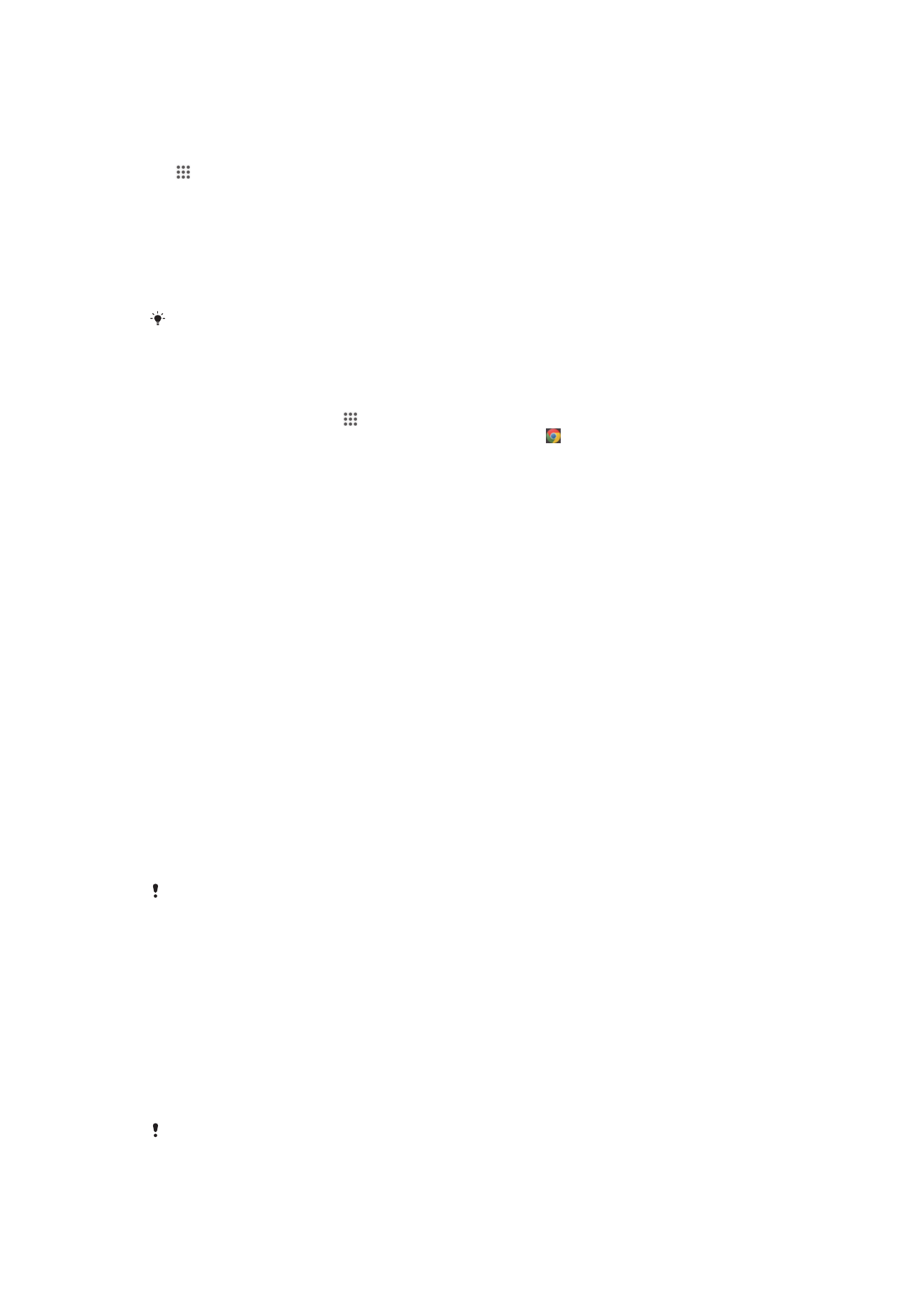
Споделување фотографија или видео со друг уред со помош на NFC
1
Проверете дали функцијата NFC е вклучена и на двата уреда и дали екраните им се
активни.
2
За да ги видите фотографиите и видеата во уредот, одете воПочетен екран, па допрете го
, па пронајдете и допрете го Албум.
3
Допрете ги фотографијата или видеото коишто сакате да ги споделите.
4
Поставете ги уредите грб со грб, така што нивните подрачја за препознавање NFC ќе се
допираат. Кога уредите ќе се поврзат, двата ќе вибрираат и ќе се огласат со краток сигнал.
Ќе се појави мала слика на видеото.
5
Допрете ја малата слика и започнете го трансферот.
6
Кога преносот ќе заврши, фотографијата или видеото веднаш се прикажуваат на екранот
на приемниот уред. Истовремено, објектот се зачувува во приемниот уред.
А можете да го користите и NFC за да споделите видео од апликацијата Филмови.
Споделување веб-адреса со друг уред со помош на NFC
1
Проверете дали функцијата NFC е вклучена и на двата уреда и дали екраните им се
активни.
2
Од Почетен екран, допрете .
3
За да го отворите веб-пребарувачот, пронајдете и допрете го .
4
Вчитајте ја веб-страницата што сакате да ја споделите.
5
Поставете ги уредите грб со грб, така што нивните подрачја за препознавање NFC ќе се
допираат. Кога уредите ќе се поврзат, двата ќе вибрираат и ќе се огласат со краток сигнал.
Ќе се појави мала слика на веб-страницата.
6
Допрете ја малата слика и започнете го трансферот.
7
Кога преносот ќе заврши, веб-страницата се прикажува на екранот на приемниот уред.
Скенирање ознаки за NFC
Уредот може да скенира разни видови ознаки за NFC. На пример, може да скенира ознаки
вградени на постер, на реклама на билборд или покрај производ во продавница. Можете да
добиете и дополнителни информации, како на пример, веб-адреса.
Скенирање ознака за NFC
1
Проверете дали е вклучена функцијата NFC на уредот и дали екранот е активен.
2
Поставете го уредот преку ознаката, така што полето на уредот за детекција на NFC ќе ја
допира. Вашиот уред ја скенира ознаката и ја прикажува собраната содржина. Допрете ја
содржината на ознаката за да ја отворите.
3
Допрете ја ознаката за да ја отворите.
Поврзување на уред со поддршка за NFC
Може да го поврзете уредот на други уреди со поддршка за NFC произведени од Sony, како
звучник или слушалка. Кога воспоставувате таква конекција, побарајте повеќе информации во
упатството на компатибилниот уред.
Можеби ќе треба да бидат активни функциите Wi-Fi® или Bluetooth® на двата уреда за да
може конекцијата да функционира.
Bluetooth
®